Affinity Designer: Phần mềm thiết kế vector chuyên nghiệp
Affinity Designer là phần mềm thiết kế vector chuyên nghiệp, được nhiều nhà thiết kế ưa chuộng nhờ tốc độ xử lý mượt và kho tính năng hiện đại. Không chỉ hỗ trợ hiệu quả cho thiết kế đồ họa, phần mềm còn tối ưu cho giao diện, đáp ứng tốt nhu cầu từ người học cơ bản đến chuyên sâu. Nếu bạn muốn bắt đầu sự nghiệp sáng tạo hoặc nâng cấp kỹ năng mà không tốn quá nhiều chi phí, hãy thử qua cách học phần mềm vẽ minh họa, thiết kế UX/UI Affinity Designer giá rẻ cho Mac nhé.
Affinity Designer là gì?
Affinity Designer là phần mềm thiết kế vector chuyên nghiệp do Serif phát triển, nổi tiếng nhờ khả năng xử lý nhanh, giao diện hiện đại và hỗ trợ đa nền tảng như Mac, Windows, iPad.
Với bộ công cụ đa dạng, phần mềm này giúp người dùng dễ dàng sáng tạo từ thiết kế logo, poster, minh họa cho đến giao diện UX/UI. Không chỉ phù hợp với designer chuyên nghiệp, Affinity Designer còn thân thiện với người mới nhờ mức chi phí hợp lý và hiệu suất ổn định, trở thành lựa chọn thay thế hoàn hảo cho các phần mềm thiết kế đắt đỏ khác.
Thông tin sơ nét về phần mềm Affinity Designer :
- Nền tảng hỗ trợ: Windows, macOS, iPadOS
- Dung lượng phần mềm: ~ 700-800MB
- Loại phần mềm: Phần mềm chỉnh sửa đồ họa vector
- Giá cả: Mua lẻ cho macOS hoặc Windows với giá khoảng $69.99 USD. Phiên bản cho iPad có giá thấp hơn, khoảng $18.49 USD. Ngoài ra còn có gói Universal License có giá khoảng $164.99 USD cho một lần mua duy nhất.
- Link tải chính thức: https://affinity.serif.com/en-us/designer/
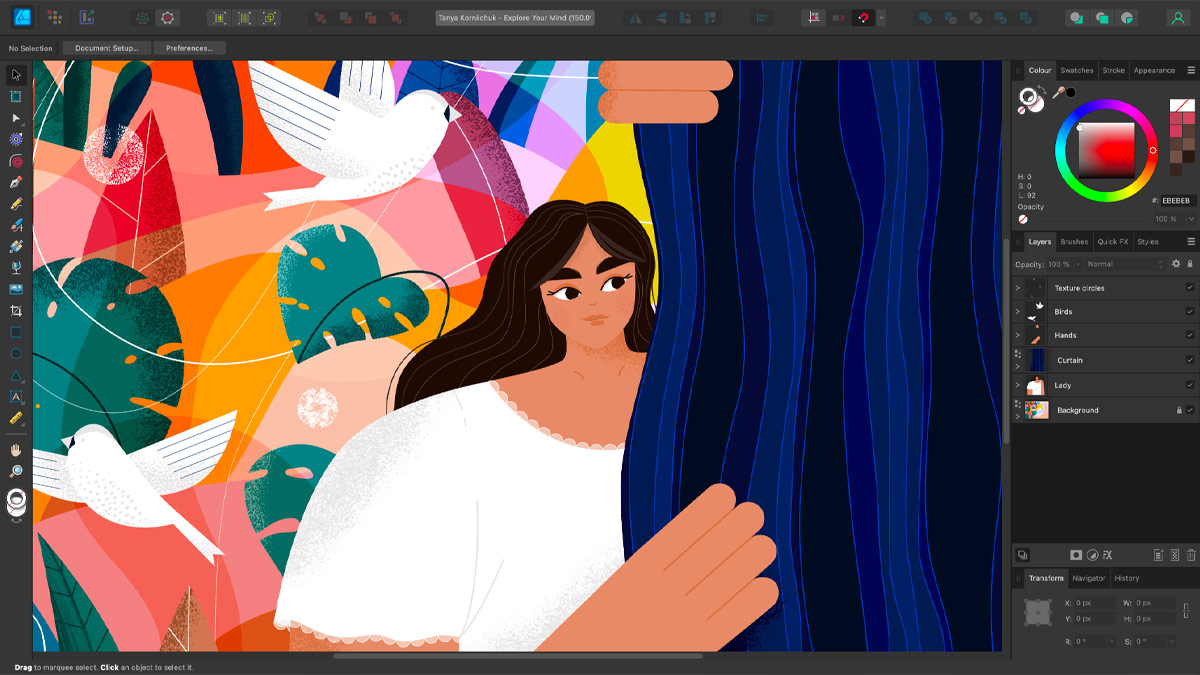
Để khai thác tối đa phần mềm vẽ minh họa, thiết kế UX/UI Affinity Designer, bạn cần một chiếc máy tính cấu hình mạnh mẽ. Tham khảo ngay những mẫu máy phù hợp cho công việc thiết kế đang được phân phối tại CellphoneS.
[Product_Listing categoryid="380" propertyid="" customlink="https://cellphones.com.vn/laptop.html" title="Danh sách Laptop đang được quan tâm nhiều tại CellphoneS"]
Các tính năng nổi bật của Affinity Designer
Affinity Designer gây ấn tượng nhờ tốc độ xử lý mượt mà và bộ công cụ đa dạng, hỗ trợ trọn vẹn từ minh họa vector, chỉnh sửa ảnh đến thiết kế UX/UI. Phần mềm này vận hành ổn định, dễ làm quen và phù hợp với nhiều đối tượng, từ người mới bắt đầu cho đến những nhà thiết kế dày dạn kinh nghiệm. Với khả năng đáp ứng linh hoạt nhiều nhu cầu sáng tạo, Affinity Designer nhanh chóng trở thành lựa chọn phổ biến trong giới thiết kế.
Chế độ Persona độc đáo
Một trong những điểm nổi bật khiến Affinity Designer khác biệt so với nhiều phần mềm thiết kế khác chính là chế độ Persona. Tính năng này cho phép người dùng dễ dàng chuyển đổi giữa các chế độ làm việc như Vector Persona, Pixel Persona và Export Persona chỉ với một cú nhấp chuột.
Nhờ đó designer có thể linh hoạt chỉnh sửa vector, thêm chi tiết raster hoặc tối ưu xuất file mà không cần chuyển sang phần mềm khác.
Hệ thống lưới và snapping mạnh mẽ
Affinity Designer sở hữu hệ thống lưới và snapping linh hoạt, giúp căn chỉnh đối tượng một cách chính xác tuyệt đối. Người dùng có thể tùy chỉnh lưới nâng cao, bật chế độ căn chỉnh theo điểm, đường hoặc đối tượng, giúp quá trình thiết kế trở nên nhanh gọn và chuyên nghiệp hơn.
Tính năng này đặc biệt hữu ích khi thiết kế giao diện UX/UI hoặc minh họa vector, nơi độ chính xác và sự cân đối là yếu tố quan trọng để tạo ra sản phẩm hoàn chỉnh và thẩm mỹ.
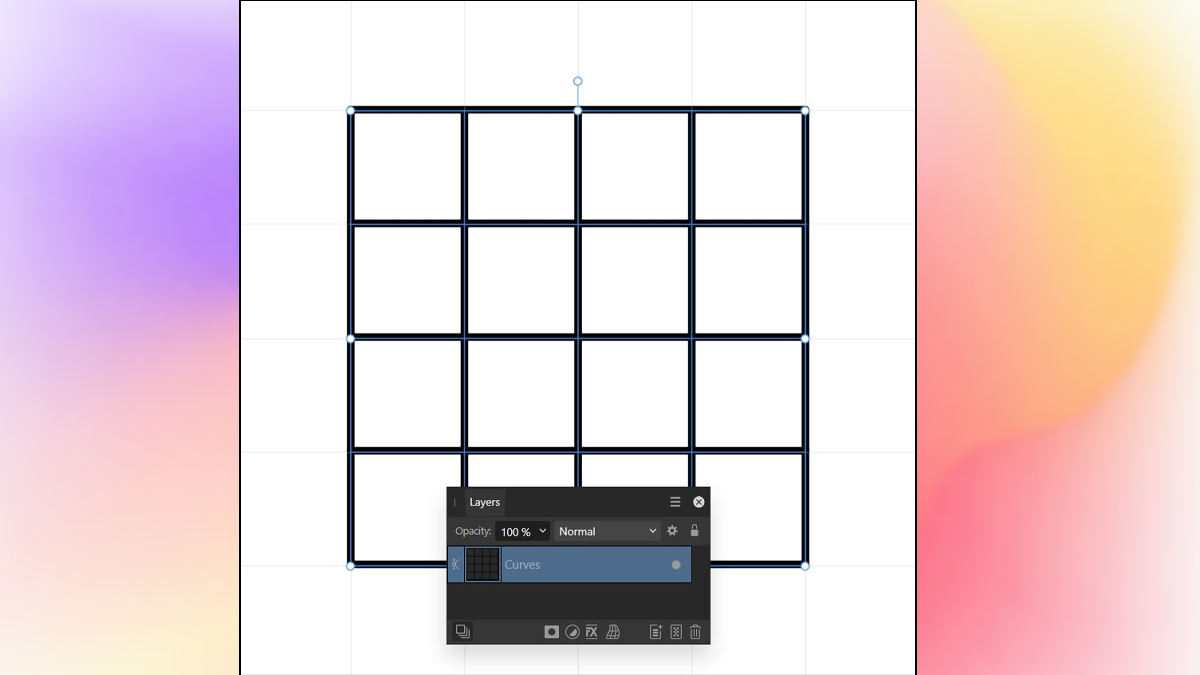
Lớp điều chỉnh và hiệu ứng sống động
Phần mềm Affinity Designer cho phép áp dụng lớp điều chỉnh (Adjustment Layers) và các hiệu ứng sống động trực tiếp lên thiết kế mà không phá vỡ cấu trúc gốc.
Người dùng có thể dễ dàng tinh chỉnh màu sắc, độ sáng, độ tương phản, đổ bóng, làm mờ hay tạo hiệu ứng ánh sáng một cách trực quan và linh hoạt. Tất cả các hiệu ứng đều được hiển thị theo thời gian thực, giúp bạn dễ dàng kiểm soát từng chi tiết và sáng tạo không giới hạn.
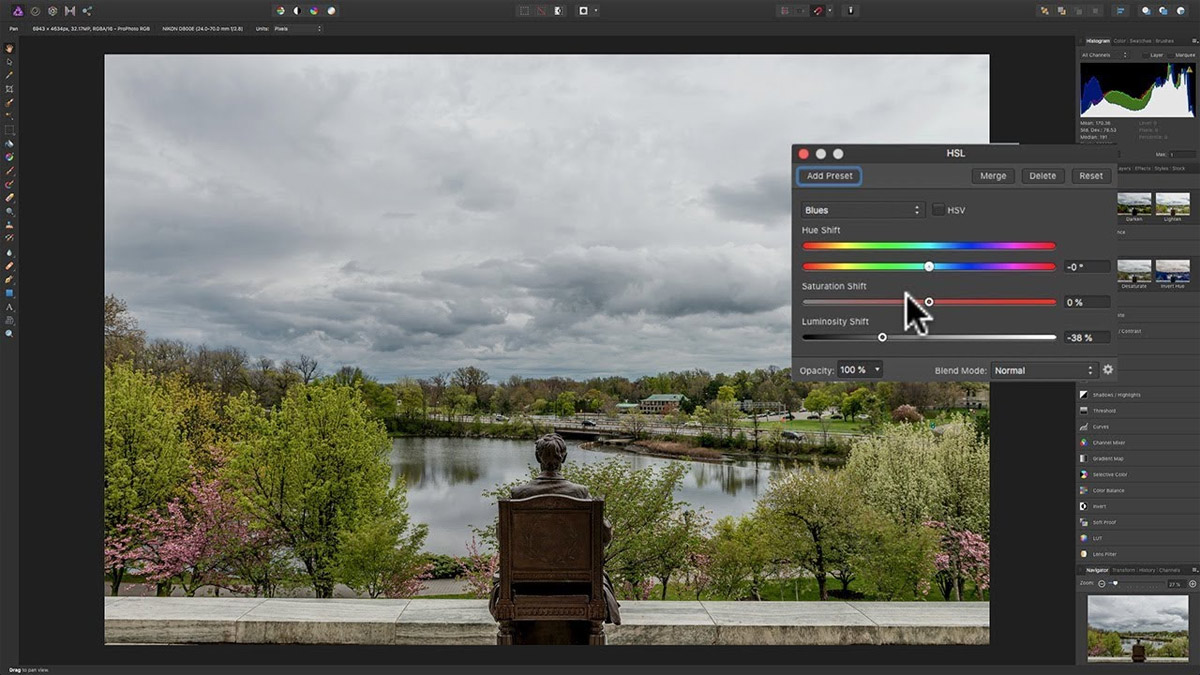
Khả năng tương thích file
Affinity Designer hỗ trợ mở và xuất nhiều định dạng phổ biến như PSD, AI, PDF, SVG và EPS mà không làm mất định dạng hay chất lượng. Tính năng này đặc biệt hữu ích khi cần chia sẻ file với đồng nghiệp, khách hàng hoặc chuyển đổi giữa các công cụ thiết kế khác nhau.
Nhờ khả năng tương thích linh hoạt, người dùng có thể tối ưu hóa quy trình làm việc, tiết kiệm thời gian và đảm bảo sản phẩm cuối cùng luôn đạt chất lượng cao.
Công cụ Pen Tool và Node Tool cải tiến
Affinity Designer cho Mac hay Windows được trang bị Pen Tool và Node Tool được cải tiến, mang đến trải nghiệm vẽ và chỉnh sửa đường cong mượt mà và chính xác. Pen Tool hỗ trợ tạo các đường path phức tạp một cách dễ dàng, trong khi Node Tool giúp tinh chỉnh từng điểm neo (node) và đường cong Bezier nhanh chóng.
Sự kết hợp này cho phép designer linh hoạt sáng tạo các chi tiết vector, từ logo, minh họa đến giao diện UX/UI, mà vẫn đảm bảo độ chính xác và hiệu quả cao.
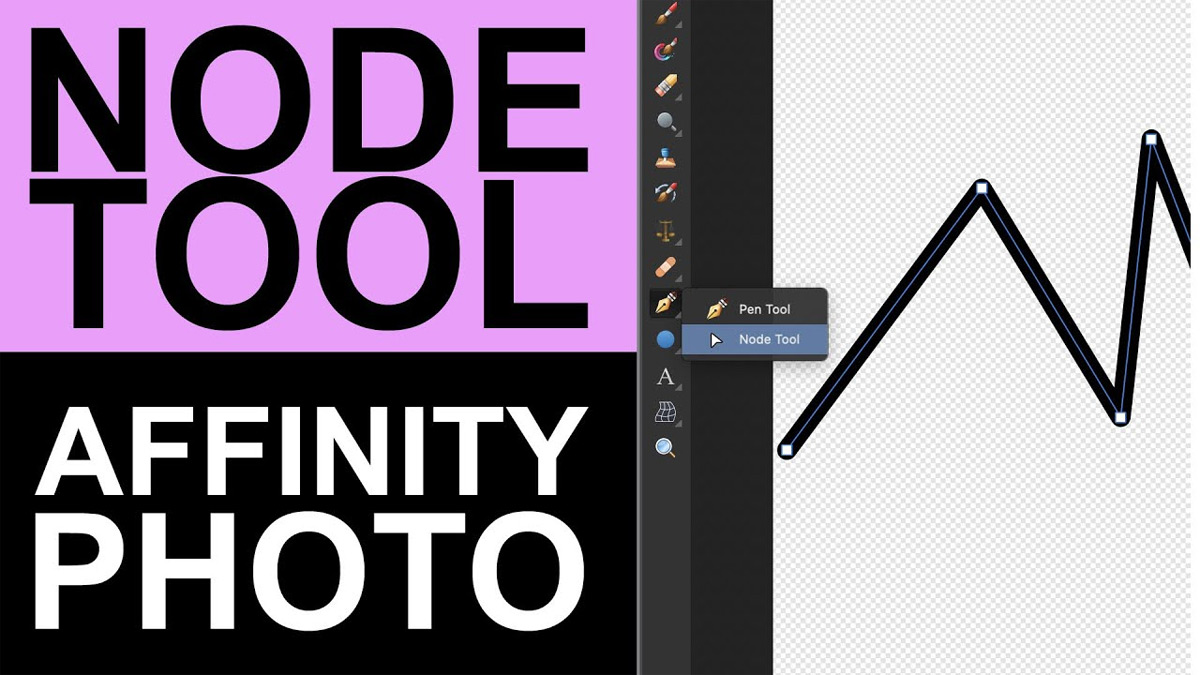
Hỗ trợ Artboards
Artboards giúp bạn dễ dàng thiết lập và sắp xếp nhiều bố cục thiết kế trong một file duy nhất. Tính năng này của Affinity Designer đặc biệt hữu ích khi thiết kế các dự án có nhiều bố cục, như bộ nhận diện thương hiệu, giao diện ứng dụng hay website.
Người dùng có thể dễ dàng sắp xếp, xuất file riêng từng Artboard hoặc xuất toàn bộ dự án cùng lúc, từ đó tiết kiệm thời gian và tối ưu hóa quy trình làm việc.
Hướng dẫn cài đặt Affinity Designer
Để bắt đầu sử dụng phần mềm thiết kế chuyên nghiệp Affinity Designer cho Mac hoặc Windows, bạn chỉ cần thực hiện vài bước cơ bản.
- Bước 1: Tải xuống gói cài đặt Affinity Designer để bắt đầu. Thực hiện giải nén toàn bộ dữ liệu trong file như hướng dẫn trong hình.
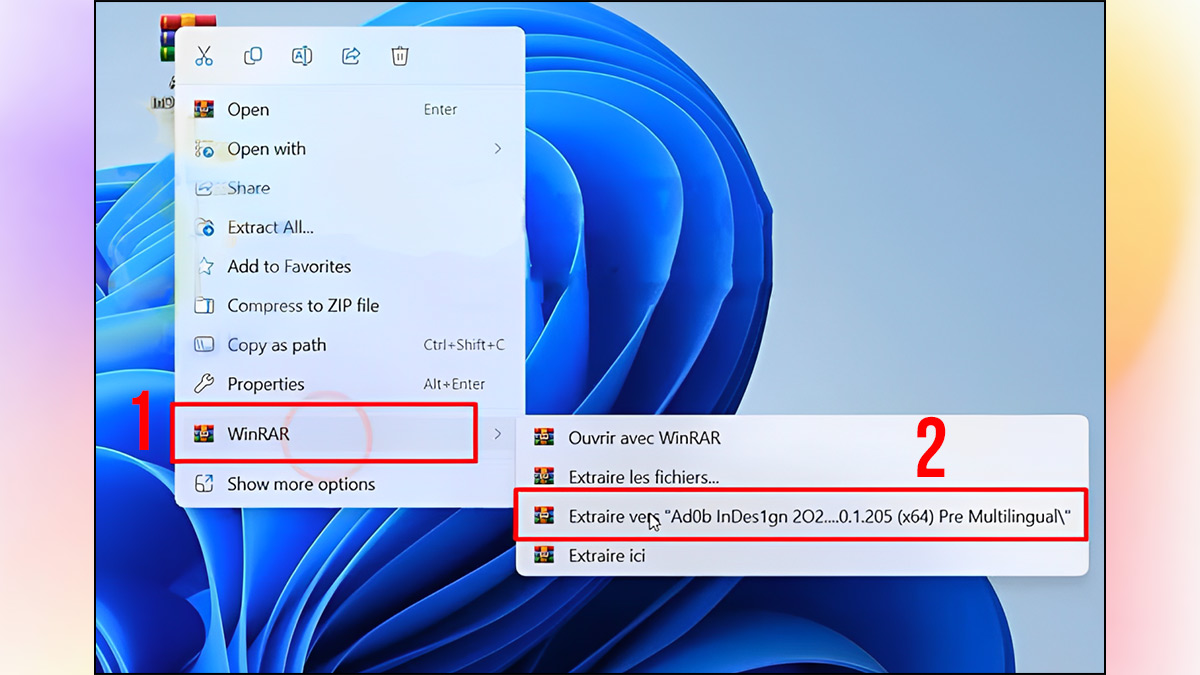
- Bước 2: Mở thư mục đã giải nén và nhấn đúp chuột vào file cài đặt.
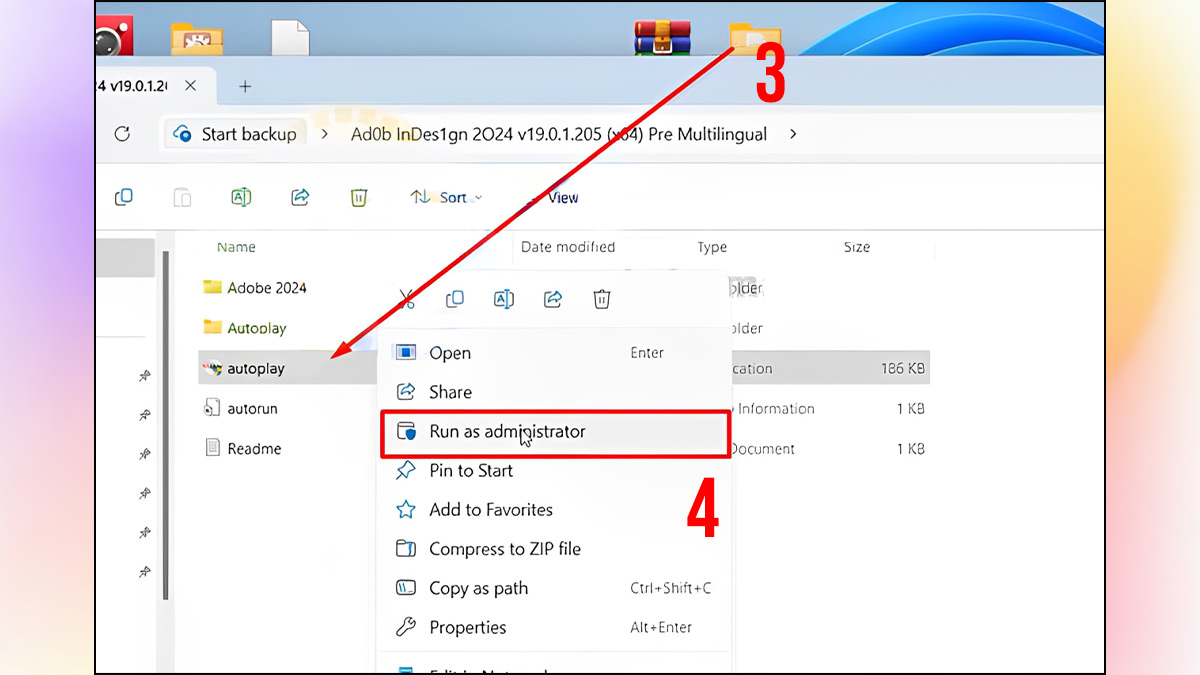
- Bước 3: Thực hiện các bước theo chỉ dẫn và chọn Continue để tiến hành cài đặt. Đợi phần mềm được cài đặt lên máy tính, thời gian có thể mất vài phút.
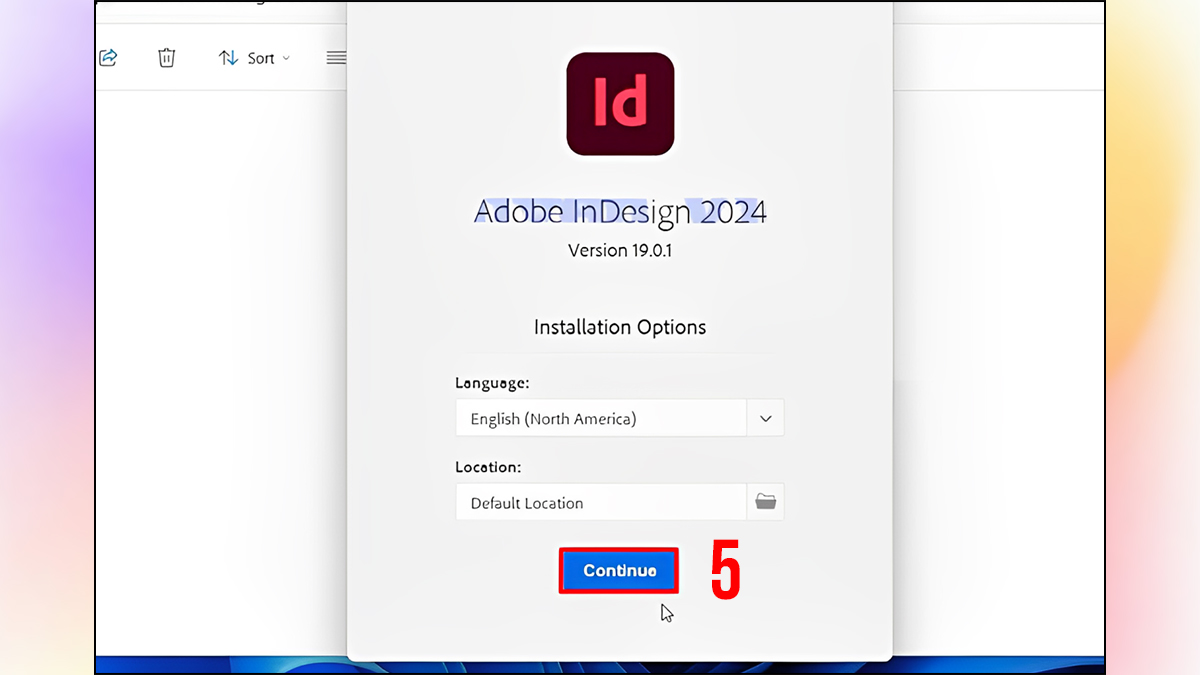
- Bước 4: Khi hoàn tất, nhấn Close để đóng cửa sổ và kết thúc quy trình cài đặt.
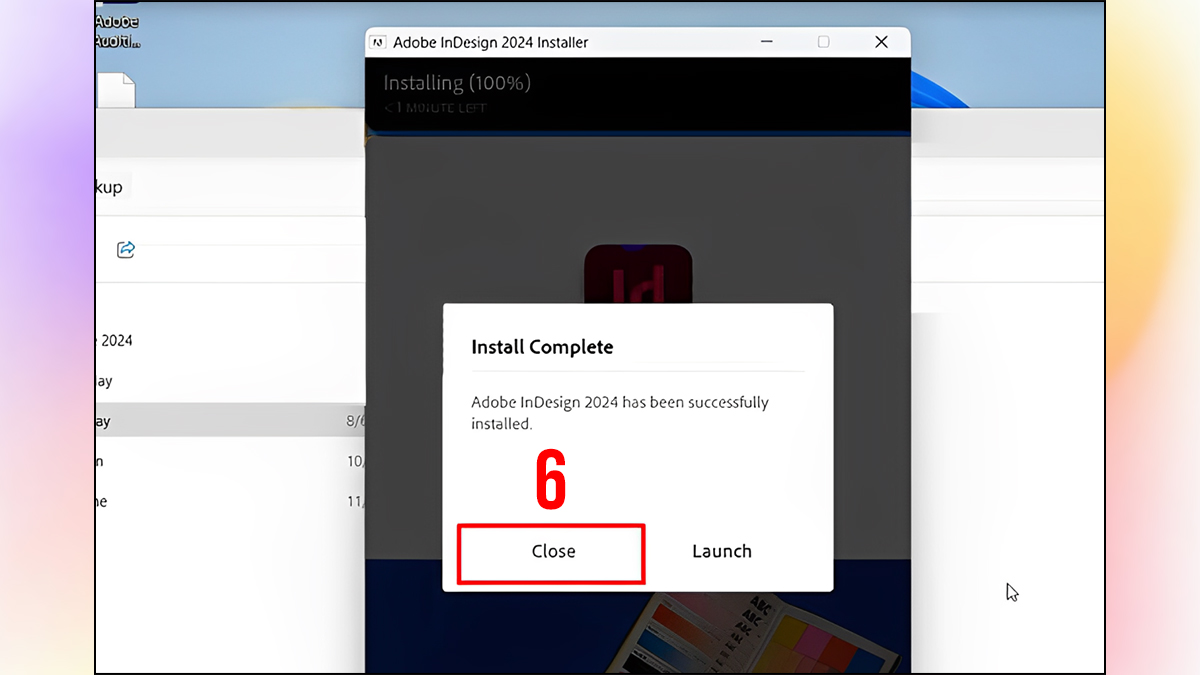
Chỉ với vài bước đơn giản, bạn đã có thể sẵn sàng sáng tạo cùng phần mềm vẽ minh họa, thiết kế UX/UI.
So sánh Affinity Designer với Illustrator, Photoshop
Nếu bạn đang cân nhắc lựa chọn phần mềm thiết kế, dưới đây là bảng so sánh Affinity Designer với Adobe Illustrator và Photoshop, giúp tìm ra công cụ phù hợp.
|
Tiêu chí |
Affinity Designer |
Adobe Illustrator |
Adobe Photoshop |
|
Loại thiết kế |
Vector + Pixel |
Vector chuyên nghiệp |
Chỉnh sửa ảnh |
|
Hiệu suất |
Mượt, nhẹ kể cả máy có cấu hình trung bình |
Hiệu suất tốt nhưng chỉ tối ưu trên máy mạnh |
Tương đối nặng |
|
Chi phí |
Trả một lần, giá rẻ |
Trả hàng tháng |
Trả hàng tháng |
|
Tính năng chính |
Vẽ minh họa, thiết kế UX/UI, hỗ trợ player và effect |
Vẽ vector, in ấn chuyên nghiệp |
Chỉnh sửa ảnh, thiết kế |
|
Phù hợp |
Người mới học thiết kế, designer UX/UI |
Design chuyên nghiệp, in ấn |
Nhiếp ảnh, thiết kế hình ảnh, social media |
Nếu bạn muốn bắt đầu thiết kế mà không tốn quá nhiều chi phí, đồng thời vẫn có đầy đủ công cụ chuyên nghiệp để vẽ minh họa và thiết kế UX/UI, học Affinity Designer chính là lựa chọn tối ưu và linh hoạt cho cả người mới lẫn designer tự do.
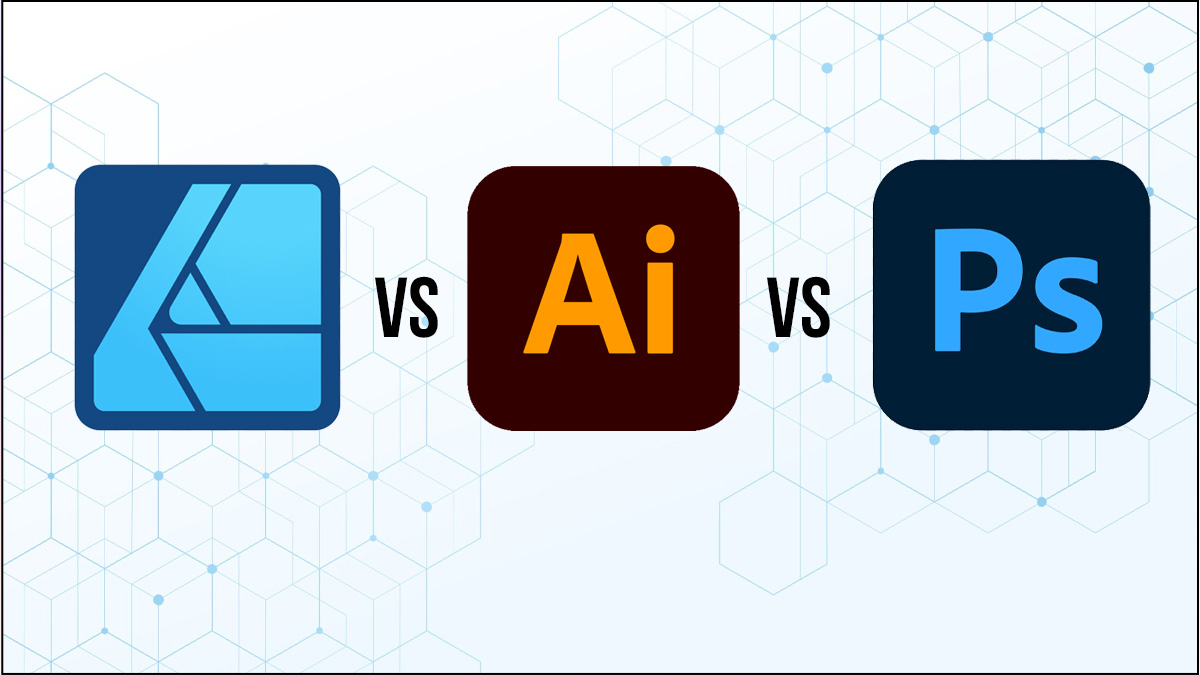
Mẹo khi sử dụng Affinity Designer
Nếu bạn đang bắt đầu làm quen và học Affinity Designer, những mẹo dưới đây sẽ giúp tối ưu trải nghiệm và nâng cao hiệu suất thiết kế:
- Tận dụng chế độ Persona để chuyển nhanh giữa vector, pixel và export mà không cần dùng phần mềm khác.
- Khai thác Artboards để quản lý nhiều bố cục thiết kế trong một dự án duy nhất.
- Dùng lưới cùng chế độ snapping nhằm đảm bảo bố cục và các yếu tố được canh chỉnh chính xác.
- Làm quen với phím tắt để tăng tốc quá trình thao tác.
- Điều chỉnh bố cục và công cụ trong workspace theo sở thích cá nhân để làm việc nhanh hơn.
- Thường xuyên lưu project để tránh mất dữ liệu và dễ quay lại các bước thiết kế trước đó nếu cần.
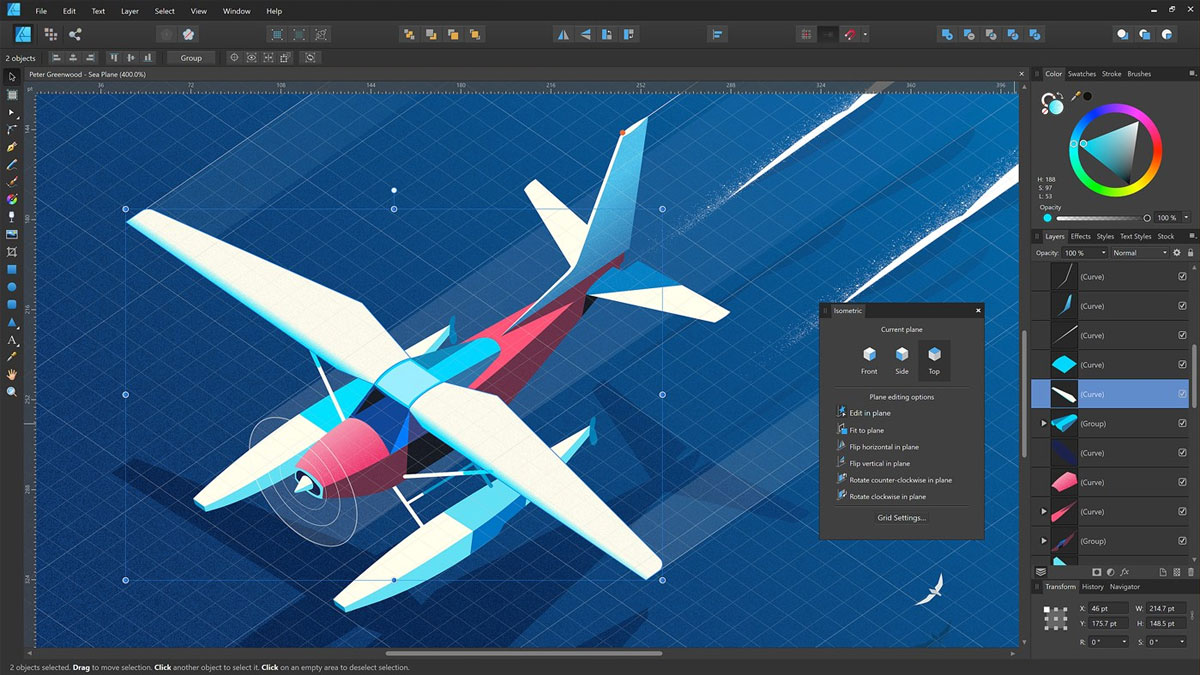
Các nguồn tài nguyên Affinity Designer
Khi sử dụng Affinity Designer, việc tận dụng các tài nguyên hỗ trợ như bộ brush, template, font và plugin sẽ giúp bạn tăng tốc quá trình sáng tạo. Nhiều website cung cấp tài nguyên miễn phí hoặc trả phí, từ gói icon, mockup cho đến hiệu ứng nâng cao.
Ngoài ra, bạn có thể tham khảo các khóa học và cộng đồng thiết kế để trau dồi kỹ năng. Nếu muốn tiết kiệm chi phí, hãy tìm các gói Affinity Designer giá rẻ kèm tài nguyên đi kèm để vừa học vừa nâng cao khả năng thiết kế hiệu quả.
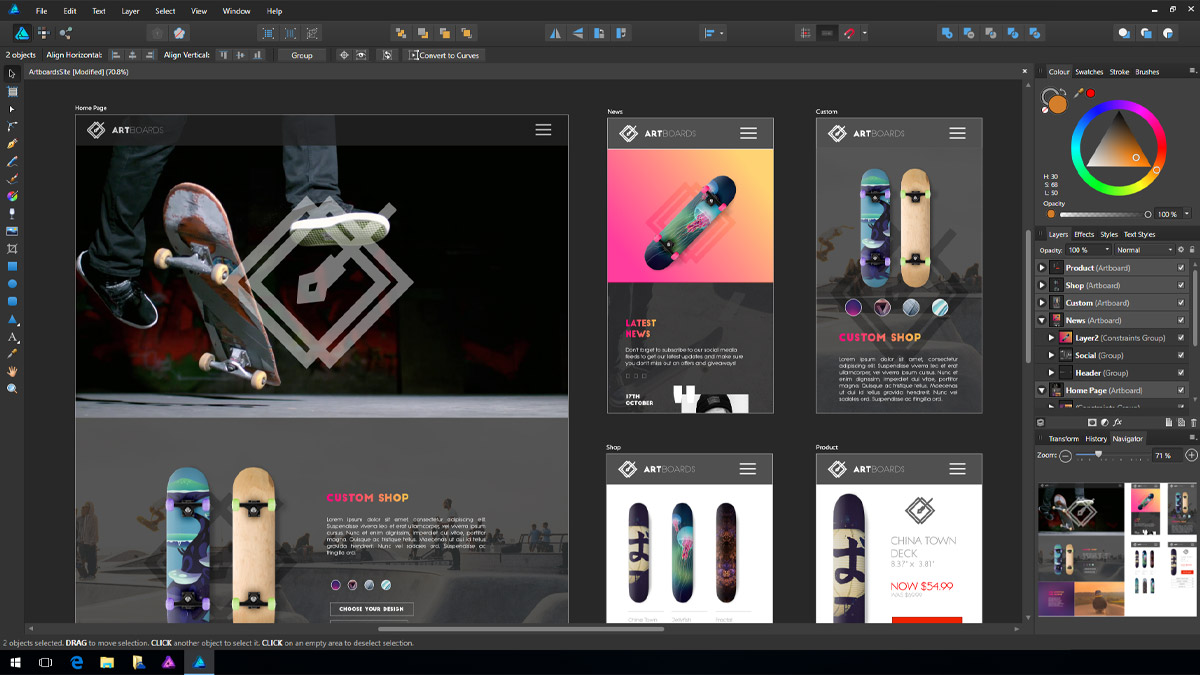
Affinity Designer là lựa chọn tuyệt vời cho những ai đang tìm kiếm một công cụ thiết kế vector mạnh mẽ, dễ sử dụng và không ràng buộc bởi chi phí thuê bao hàng tháng. Với khả năng xử lý nhanh và loạt tính năng toàn diện, phần mềm đáp ứng tốt nhu cầu của cả người học và designer. Nếu bạn muốn bắt đầu sáng tạo một cách tiết kiệm và hiệu quả, hãy cân nhắc ngay việc học phần mềm vẽ minh họa, thiết kế UX/UI Affinity Designer giá rẻ cho Mac nhé.
Câu hỏi thường gặp
Affinity Designer có miễn phí không?
Affinity Designer không phải phần mềm miễn phí, tuy nhiên bạn có thể trải nghiệm bản trial để đánh giá trước khi thanh toán. Phần mềm này áp dụng hình thức trả phí một lần, thay vì thuê bao hàng tháng như Adobe Illustrator hay Photoshop, giúp tiết kiệm chi phí dài hạn. Ngoài ra, nhà phát triển thường có các chương trình khuyến mãi, giảm giá theo mùa, giúp bạn dễ dàng sở hữu Affinity Designer giá rẻ mà vẫn được cập nhật đầy đủ tính năng và bản vá.
Affinity Designer có dùng được trên iPad không?
Người dùng iPad có thể trải nghiệm Affinity Designer với toàn bộ chức năng mạnh mẽ giống như trên máy tính. Ứng dụng tối ưu cho màn hình cảm ứng và tương thích Apple Pencil, giúp designer dễ dàng vẽ minh họa, chỉnh sửa vector và thiết kế UX/UI trực tiếp. Nhờ khả năng đồng bộ dự án với phiên bản desktop, bạn có thể làm việc linh hoạt mọi lúc, mọi nơi mà vẫn đảm bảo hiệu quả và trải nghiệm mượt mà.
Affinity Designer có thể mở file AI/PSD không?
Affinity Designer hỗ trợ mở và chỉnh sửa các định dạng phổ biến như AI (Adobe Illustrator) và PSD (Photoshop), giúp designer làm việc dễ dàng với dự án từ các phần mềm khác. Nhờ khả năng tương thích này, bạn có thể nhập file, chỉnh sửa và xuất lại mà không gặp lỗi định dạng. Điều này khiến nó trở thành phần mềm vẽ minh họa, thiết kế UX/UI linh hoạt, phù hợp cho cả người mới lẫn chuyên nghiệp muốn tối ưu quy trình sáng tạo.

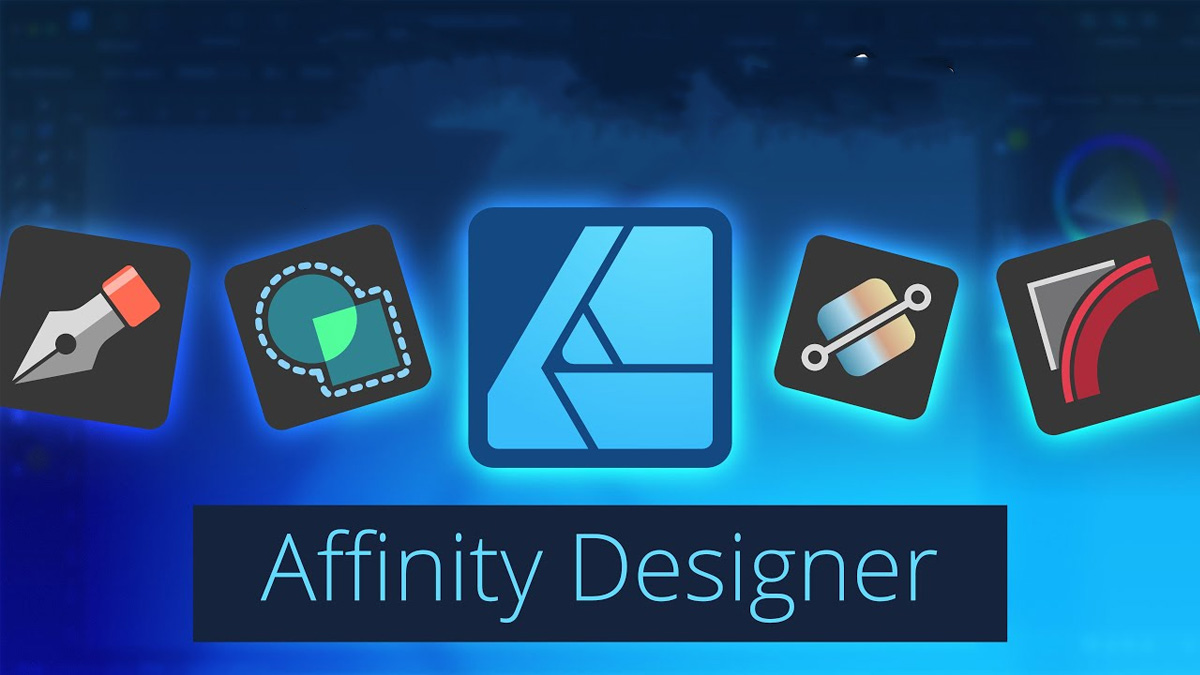




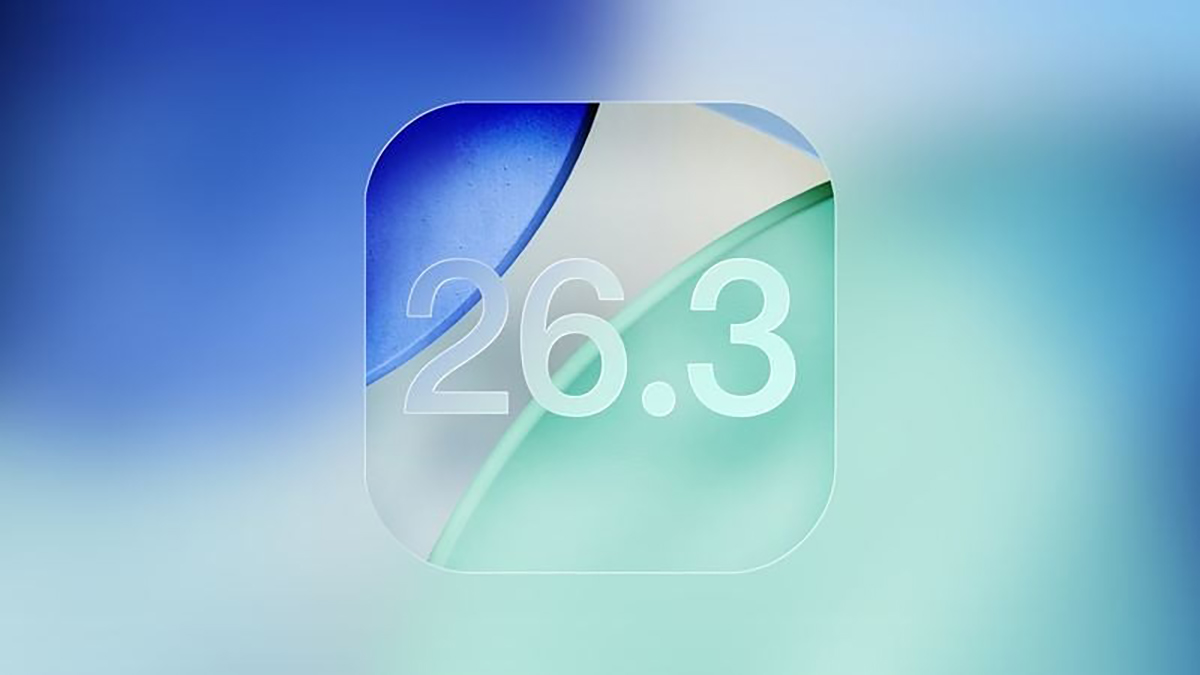

Bình luận (0)